Kuidas mängida Fortnite Mobile'i arvutis?
27. aprill 2022 • Saadetud: Mirror Phone Solutions • Tõestatud lahendused
Kaasaegne mängukogukond on keskendunud võrgumänguserverite kaudu ühenduse loomisele. Kaasaegsete mänguserverite kaasaegsed versioonid on kasutusele võtnud paljud mänguarendajad. Epic Games on näide ühest sellisest arendajast, kes on loonud väga muljetavaldava mänguplatvormi, mis ühendas tuhandeid mängijaid üle kogu maailma. Fortnite Mobile tekkis kogukonnas kolm aastat tagasi, areenil oli 100 mängijat, kes võitleksid mängus esikoha eest. Lühikese aja jooksul saavutas Fortnite oma märgi kõrgeima reitinguga mobiilimängude seas. Üha suureneva kogukonna ringiga tundusid kasutajad aga vajadust suurema platvormi järeleMängu mängimiseks. Platvorm, kus nad saavad mõista oma võimeid ja esitada täiustatud mängu. Selleks on testimiseks mitmeid abinõusid. See artikkel annab teile tõhusa juhendi Fortnite Mobile'i mängimiseks arvutis.
1. osa. Kas Fortnite Mobile saab arvutiga mängida?
Mobiilne mängimine on oma vundamenti parandanud kümne aasta jooksul, kus paljud intuitiivsed mängud on süsteemi uputatud koos kogukonnaga, mis on üsna arenev ja tõhus. Kui aga rääkida mobiilimängudest, siis sellega on ka mitmeid tagasilööke nõrgenenud. Arvestades neid puudusi, on paljud kasutajad esitanud idee kasutada mängimiseks suuremat ekraani. See resolutsioon annab parema kontrolli mängu üle. Selleks loodi erinevad emulaatorid ja peegeldamisplatvormid, mis võimaldasid Fortnite Mobile'i arvutis mängida. Selles artiklis käsitletakse selle ideoloogia kasutuselevõttu ja ettevõtte parimate platvormide tutvustamist.
Osa 2. Kuidas mängida Fortnite'i arvutis algajatele?
Fortnite Mobile integreeriti mänguringkonda platvormina, mis näitas lahingukuninglikku ekstravagantsust teisele tasemele. See mäng pole aga nii lihtne, kui tundub. Mängijatele, kes pole mänguga tutvunud, võib Fortnite mõne näpunäidete ja nippide abil muutuda oodatust lihtsamaks. Artiklis on toodud mõned näpunäited, mis aitavad teil saada arvutis Fortnite'is muljetavaldavaks mängijaks.
- Spawn Islandil olevad esemed ei ole teiega mängus kaasas.
- Peate lahingubussist hiljaks jääma.
- Kergema tervisekahjustuse korral tuleks keskenduda väikeste kaitsejookide joomisele. Hoidke suuremaid pingeliseks lahinguks.
- Harulduse skaala on mängu oluline osa, mis nõuab mängija tähelepanu.
- Kui proovite maapinnas paraneda, peaksite proovima end katta seina ehitamisega.
- Battle Royale'is mängides keskenduge kõrgemale tõusmisele, sest see annab teile parema ülevaate areenist.
- Puud võivad olla vahetuks kaitsekihiks. Püüdke neid kõiki mitte hävitada.
Osa 3. Kuidas mängida Fortnite Mobile'i arvutis ilma emulaatorita? - MirrorGo
Emulaatorite kasutamine mobiilsete mängude mängimiseks võib tekitada teile palju raskusi ja puudusi, mistõttu võivad mängijad vabastada emulaatorite vajadusest mängude (nt Fortnite mobile) arvutis käitamiseks. Arvutiga mängu mängimise võimalused pole aga ammendatud. Peegeldusrakendused on veel üks muljetavaldav allikas, mis võimaldab teil platvormil nautida selliste mängude mängimist nagu Fortnite. Wondershare MirrorGo pakub oma kasutajatele parimat keskkonda mängu nautimiseks suurema ekraani ja muljetavaldava mängu juhtimisega. Lisaks lubab MirrorGo sünkroonida mänguandmeid telefonist ja pakkuda mängimiseks stabiilset keskkonda. See toob kaasa vajaduse mõista samme, mis võimaldavad teil MirrorGo abil arvutis mänge, nagu Fortnite, seadistada.
- Mängurakendust pole vaja arvutisse installida.
- Mängige mänguklahvidega.
- Sünkroonige andmeid isegi siis, kui mängite arvutis.
MirrorGo kasutamiseks järgige alltoodud juhiseid.
Samm 1. Käivitage oma arvutis MirrorGo ja ühendage sellega oma Android-telefon.
Ühendage oma Android-seade arvutiga. Seadme USB-silumise lubamiseks järgige ekraanil kuvatavaid juhiseid.

2. samm. Android-telefoni ekraan peegeldub nüüd teie arvutis.
Samm 3. Avage Androidis Fortnite Mobile.
Avage mäng oma Androidi ekraanil. Vaadake oma arvutis MirrrorGo ekraani. Alustage Fortnite Mobile'i juhtimist oma klaviatuuri ja hiirega.

Osa 4. Kuidas mängida Fortnite Mobile'i arvutis emulaatoriga?
MEmu mängija
Emulaatorid on üsna levinud lähenemisviis mobiilimängude jaoks suurema ekraani loomisel. Turg on küllastunud mitmekesisest valikust, mille vahel on tavaliselt raske otsustada. See artikkel keskendub platvormile, mis on selles äris parim. Otsides meetodit, kuidas Fortnite'i arvutis mängida, võite kaaluda MEmu-mängijat, emulaatorit, mis võimaldab teil mängida mänge koos teiste rakendustega. MEmu-mängija protseduurilise kasutamise mõistmiseks kaaluge järgmisi samme.
- Installige arvutisse rakendus MEmu Player ja konfigureerige seade oma äranägemise järgi.
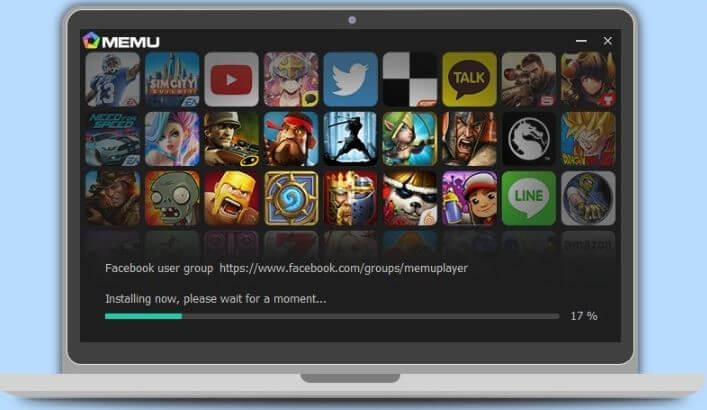
- Pärast käivitamist minge Play poodi.
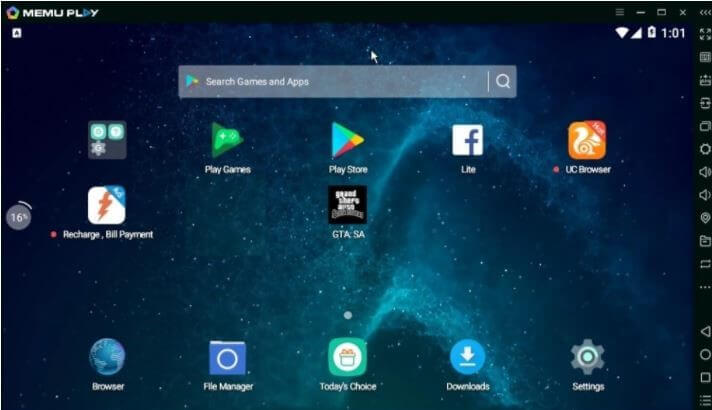
- Otsige Fortnite'i ja installige rakendus, et nautida selle mängimist arvutis.
Nox Player
Teine emulaator, mis võib virtuaalsete Android-seadmete käivitamisel teile väga kvaliteetse tulemuse anda, on Nox Player. See platvorm pakub teile Androidi kogemust ilma tõelise Android-seadmeta. Et mõista protsessi, mis hõlmab Fortnite'i mängimist arvutis Nox Playeri abil, peate järgima järgmisi juhiseid.
- Installige Nox Playeri uusim versioon ja käivitage.
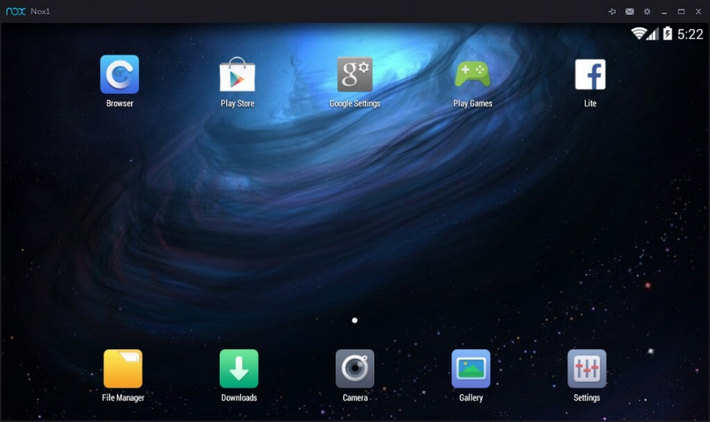
- Otsige Fortnite'i selle sisseehitatud Play poest ja installige.
- Käivitage mäng avaekraanilt ja nautige seda.
Järeldus
See artikkel sisaldab üksikasjalikku juhendit selle kohta, kuidas Fortnite'i arvutis tõhusalt mängida. Kuigi artiklis on erinevaid näpunäiteid ja näpunäiteid, pakutakse kasutajatele üksikasjalikku tutvustust erinevate abinõude kohta, mis võimaldavad neil arvutis Fortnite Mobile'i mängida.
Mängige mobiilimänge
- Mängige arvutis mobiilimänge
- Kasutage Androidis klaviatuuri ja hiirt
- PUBG MOBILE klaviatuur ja hiir
- Meie seas Klaviatuuri juhtelemendid
- Mängige arvutis Mobile Legendsi
- Mängige arvutis Clash of Clans
- Mängige arvutis Fornite Mobile'i
- Mängige arvutis Summoners War
- Mängige arvutis Lords Mobile'i
- Mängige arvutis Creative Destructioni
- Mängige Pokemoni arvutis
- Mängige arvutis Pubg Mobile'i
- Mängige meie seas arvutis
- Mängige arvutis Free Fire
- Mängige arvutis Pokemon Masterit
- Mängige Zepetot arvutis
- Kuidas mängida Genshin Impacti arvutis
- Mängige arvutis Fate Grand Orderit
- Mängige mängu Real Racing 3 arvutis
- Kuidas mängida Animal Crossingut arvutis






James Davis
personalitoimetaja